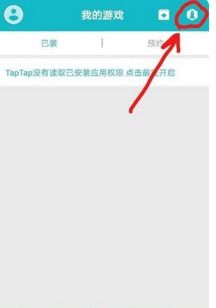uefi无法u盘启动不了系统安装,UEFI无法从U盘启动系统安装的常见问题及解决方法
时间:2024-12-21 来源:网络 人气:
UEFI无法从U盘启动系统安装的常见问题及解决方法
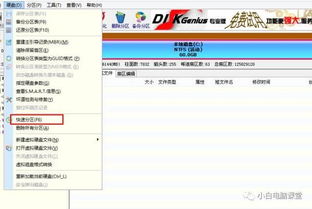
随着计算机技术的不断发展,UEFI(统一可扩展固件接口)逐渐取代了传统的BIOS,成为现代计算机系统中的主流启动方式。许多用户在尝试使用UEFI启动U盘进行系统安装时遇到了困难。本文将针对UEFI无法从U盘启动系统安装的常见问题进行解析,并提供相应的解决方法。
一、UEFI无法从U盘启动系统安装的原因

1. U盘启动盘制作不规范
2. U盘启动盘格式不兼容
3. UEFI安全启动设置导致
4. UEFI启动顺序设置错误
5. UEFI固件版本过低
二、解决UEFI无法从U盘启动系统安装的方法
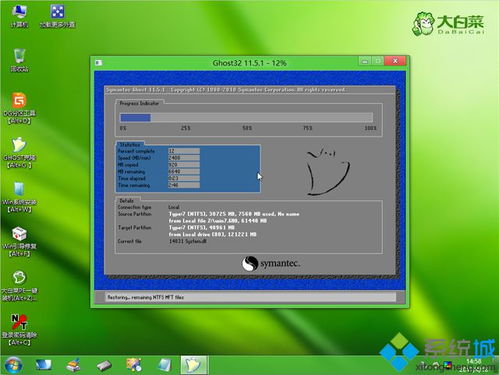
1. 重新制作U盘启动盘
制作启动盘时,请确保使用正规的工具,并按照正确的步骤进行操作。以下是一个简单的制作步骤:
下载并安装U盘启动盘制作工具,如Rufus、USB Installer等。
将U盘插入电脑,选择U盘作为启动盘制作介质。
选择ISO镜像文件作为启动源,并确保格式为FAT32。
点击“开始”按钮,等待制作完成。
2. 修改U盘启动盘格式
如果U盘启动盘格式不兼容,可以尝试将其格式化为FAT32格式。以下是格式化U盘的步骤:
将U盘插入电脑,右键点击U盘,选择“格式化”。
在“文件系统”下拉菜单中选择“FAT32(快速)”。
点击“开始”按钮,等待格式化完成。
3. 关闭UEFI安全启动
在BIOS设置中关闭安全启动,可以解决因安全启动设置导致的问题。以下是关闭安全启动的步骤:
重启电脑,在开机画面时按下BIOS设置快捷键(如F2、Del等)。
进入BIOS设置界面,找到“Security”选项。
选择“Secure Boot Control”,将其设置为“Disabled”。
保存并退出BIOS设置。
4. 修改UEFI启动顺序
如果UEFI启动顺序设置错误,可以将其修改为优先从U盘启动。以下是修改启动顺序的步骤:
重启电脑,在开机画面时按下BIOS设置快捷键。
进入BIOS设置界面,找到“Boot”选项。
选择“Boot Priority”或“Boot Order”。
将U盘移动到启动顺序的第一位。
保存并退出BIOS设置。
5. 更新UEFI固件
如果UEFI固件版本过低,可能导致无法从U盘启动。可以尝试更新UEFI固件。以下是更新UEFI固件的步骤:
访问电脑制造商的官方网站,查找适用于您电脑型号的UEFI固件更新。
下载并保存固件更新文件。
按照制造商提供的步骤进行固件更新。
UEFI无法从U盘启动系统安装的问题可能由多种原因导致。通过以上方法,您可以尝试解决这些问题。在操作过程中,请确保遵循正确的步骤,以免造成不必要的损失。
相关推荐
教程资讯
教程资讯排行